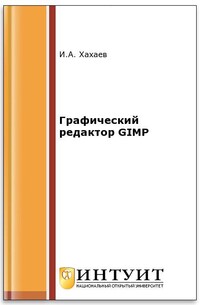Графический редактор GIMP
Покупка
Новинка
Тематика:
Графический дизайн
Издательство:
ИНТУИТ
Автор:
Хахаев Иван Анатольевич
Год издания: 2016
Кол-во страниц: 223
Дополнительно
Доступ онлайн
В корзину
GIMP — свободный пакет для создания и редактирования растровых изображений (растровый графический редактор).
GIMP разрабатывается по технологии разработки с открытым исходным кодом (Open Source) и распространяется на условиях свободной лицензии GNU (GNU Public License GPL). GIMP прекрасно подходит для любительской и полупрофессиональной работы с изображениями: обработки фотографий, создания графических композиций и коллажей, создания элементов дизайна webстраниц. Возможности GIMP позволяют обойтись без дорогостоящих коммерческих пакетов растровой графики. Курс построен как самоучитель, и позволяет освоить инструменты GIMP с нуля.
Тематика:
ББК:
УДК:
ОКСО:
- ВО - Бакалавриат
- 09.03.01: Информатика и вычислительная техника
- 09.03.02: Информационные системы и технологии
- 54.03.01: Дизайн
- ВО - Магистратура
- 54.04.01: Дизайн
- ВО - Специалитет
- 54.05.03: Графика
ГРНТИ:
Скопировать запись
Фрагмент текстового слоя документа размещен для индексирующих роботов.
Для полноценной работы с документом, пожалуйста, перейдите в
ридер.
Графический редактор GIMP 2-е издание, исправленное Хахаев И.А. Национальный Открытый Университет “ИНТУИТ” 2016 2
Графический редактор GIMP/ И.А. Хахаев - М.: Национальный Открытый Университет “ИНТУИТ”, 2016 GIMP — свободный пакет для создания и редактирования растровых изображений (растровый графический редактор). GIMP разрабатывается по технологии разработки с открытым исходным кодом (Open Source) и распространяется на условиях свободной лицензии GNU (GNU Public License GPL). GIMP прекрасно подходит для любительской и полупрофессиональной работы с изображениями: обработки фотографий, создания графических композиций и коллажей, создания элементов дизайна web- страниц. Возможности GIMP позволяют обойтись без дорогостоящих коммерческих пакетов растровой графики. Курс построен как самоучитель, и позволяет освоить инструменты GIMP с нуля. Сайт книги: http://books.altlinux.ru/gimp (c) ООО “ИНТУИТ.РУ”, 2015-2016 (c) Хахаев И.А., 2015-2016 3
Введение. Что такое GIMP и зачем он нужен GIMP (или The GIMP) — пакет для создания и редактирования растровых изображений (растровый графический редактор), разрабатываемый сообществом разработчиков по технологии разработки с открытым исходным кодом (Open Source) и распространяемый на условиях свободной лицензии GNU (GNU Public License — GPL). GIMP прекрасно подходит для любительской и полупрофессиональной работы с изображениями: обработки фотографий, создания графических композиций и коллажей, создания элементов дизайна web-страниц. Возможности GIMP позволяют обойтись без дорогостоящих коммерческих пакетов растровой графики или их пиратских версий, что особенно актуально в связи с ужесточением защиты авторских прав в России. 1.1 О проекте Проект GIMP был рождён в 1995 году в университете Беркли (Калифорния). Благодаря открытой системе разработки и актуальности самой задачи создания и развития мощного открытого пакета растровой графики проект очень динамично развивался и развивается до сих пор. Первоначально для графического интерфейса пакета использовалась графическая библиотека Motif, но затем была разработана новая библиотека — GTK (GIMP ToolKit), которая в дальнейшем стала одной из основных свободно распространяемых библиотек для графических интерфейсов (сейчас используется GTK2+). Важнейшими отличительными особенностями GIMP являются, во-первых, свободная модель разработки и распространения (поэтому проект развивался более 10 лет и будет развиваться и впредь, и новейшие версии общедоступны), во-вторых, кроссплатформенность (GIMP реализован для всех вариантов Linux, всех веток BSD- систем, для MacOS и для MS Windows), в-третьих, гибкость и расширяемость (имеется как встроенный язык для создания расширений, так и возможности развивать функциональность пакета на языке Python). 1.2 Версии, лицензии, информационные ресурсы Начиная с версии 2.0, принят следующий принцип именования версий: если вторая цифра чётная (2.0, 2.4, 2.6… ), то версия является стабильной и предназначена для массового использования, а если вторая цифра нечётная (2.1, 2.3, 2.5… ), то это означает, что версия находится в активной разработке и предназначена главным образом для разработчиков и добровольцев-тестеров. На момент написания этих строк актуальной является версия GIMP 2.4 (модификации 2.4.3 или 2.4.5). Отличия между версиями с различающейся третьей цифрой практически незаметны для пользователей и связаны с оптимизацией внутреннего устройства пакета. Как уже упоминалось выше, GIMP распространяется по свободной лицензии GPL. Это означает, что он является практически бесплатным (за исключением затрат на время и 4
труд по переписыванию пакета на цифровой носитель или на оплату трафика в случае загрузки из Интернета). GIMP включается практически во все дистрибутивы Linux и может быть установлен в других операционных системах (см. п. 1.1). Основным сайтом проекта является ссылка: www.gimp.org - www.gimp.org , откуда можно скачать актуальные версии пакета для различных операционных систем. На сайте ссылка: docs.gimp.org - docs.gimp.org размещена оригинальная (“официальная”) документация по пакету — “Руководство пользователя GIMP”, созданная самими разработчиками. Эта документация доступна на разных языках, в том числе и на русском, а в случае неясностей всегда можно использовать оригинальный английский вариант. Несколько статей, касающихся решения отдельных задач при работе в GIMP, имеется на сайте ссылка: www.linuxgraphics.ru - www.linuxgraphics.ru, а на сайте ссылка: www.progimp.ru - www.progimp.ru собрана большая коллекция материалов, в том числе уроки и галерея примеров произведений, созданных с помощью GIMP. Следует также упомянуть пакет программ “Свободный офис”, издаваемых компанией “Альт Линукс”, в документацию к которому включена брошюра Анатолия Якушина “The GIMP. Редактирование изображений”, послужившая одним из толчков к созданию этой книги. В нескольких номерах журнала LinuxFormat (LXF) публиковался переводной “Учебник GIMP” (LXF 1(70)/2005, стр. 78–81; LXF 2(71)/2005, стр. 80–83; LXF 3(72)/2005, стр. 84–87; LXF 4(73)/2005, стр. 64–67; LXF 2(76)/2006, стр. 78–85; LXF 3(77)/2006, стр. 72– 75; LXF 4(78)/2006, стр. 80–83), а обзор особенностей версии GIMP 2.4 и нововведений в GIMP 2.6 можно найти в LinuxFormat 4(91)/2007, стр. 48–54. 1.3 Об этой книге Эта книга является первым отдельным печатным изданием про GIMP на русском языке. Она не является переводом оригинального “Руководства пользователя” и не является полным и всеохватывающим учебником. Здесь рассмотрены примеры задач, с которыми приходилось сталкиваться автору или которые были ему интересны. В примерах использованы фотографии и изображения, созданные автором, за исключением двух специально оговорённых случаев. Все материалы готовились в операционной системе Linux (ALT Linux Desktop 4.0) в графической среде KDE с использованием пакетов GIMP, KSnapshot и OpenOffice.org. Данная книга распространяется на условиях GNU Free Documentation License (FDL) версий 1.1 и более поздних. Каждый имеет право воспроизводить и распространять данный текст любыми путями со ссылкой на автора. Замечания и пожелания направлять на адрес books@altlinux.org. Автор и редакция надеются, что эта книга послужит для кого-нибудь основой для 5
создания более полного и систематизированного руководства по работе с цифровыми изображениями с использованием свободного программного обеспечения. 6
Работа с цифровыми фотографиями Знакомство с пакетом растровой графики The GIMP начнём с использования его для решения типичных задач, возникающих при работе с цифровыми фотографиями. Одна из самых распространённых задач — отправка фотографий, полученных с помощью цифровой фотокамеры, по электронной почте или публикация этих фотографий на сайтах Интернет. Как правило, эти фотографии предназначены для просмотра на экране компьютера. Современные цифровые камеры создают кадры с разрешением 5–10 мегапикселов, что соответствует файлам размером 1–2 Мбайта. Понятно, что файлы с фотографиями такого размера трудно передавать по каналам Интернет, да это и не имеет особого смысла, поскольку разрешение в 5 мегапикселов соответствует кадру примерно 2600×1900 точек, а мониторы большинства современных компьютеров имеют разрешение 1024×768 или 1280×1024 точки. Таким образом, для комфортного и достаточно детального просмотра фотографий на экране вполне можно ориентироваться на высоту кадра в 800–1000 точек (пикселов). Поэтому перед тем, как посылать фотографию друзьям или публиковать на сайте, её нужно масштабировать (изменить размер и, соответственно, количество точек с сохранением пропорций). Выберем какой-нибудь файл с фотографией, вызовем контекстное меню щелчком правой кнопкой мыши по этому файлу, выберем пункт “Открыть в” и в списке вариантов — “GIMP“. Рис. 2.1. Главное окно пакета GIMP 7
Рис. 2.2. Панель слоёв и кистей После этого запустится GIMP, и на экране появятся главное окно программы (рис. 2.1), панель слоёв и кистей (рис. 2.2), диалог “Совет дня” (рис. 2.3) и, наконец, окно изображения с выбранной фотографией (рис. 2.4). Исходная фотография (рис. 2.4), во-первых, имеет размер 2592×1944, а во- вторых, неправильно ориентирована. При подготовке файла для пересылки её нужно сначала уменьшить, а затем — повернуть (если изменить порядок действий, ресурсы компьютера будут загружаться лишней работой по повороту большой картинки, которую потом всё равно придётся уменьшать). Перед началом работы бегло познакомимся с окном изображения. Над рисунком находится строка главного меню, а под ней — горизонтальная линейка. Слева от рисунка расположена вертикальная линейка. Под рисунком и справа от него находятся полосы прокрутки, а под нижней полосой прокрутки — строка состояния. В строке состояния интерес представляют два раскрывающихся списка: список выбора единиц измерения размеров изображения (по умолчанию размер указывается в точках экрана) 8
и список быстрого изменения масштаба. Рис. 2.3. Диалог “Совет дня” Рис. 2.4. Исходная фотография в окне изображения 9
Рис. 2.5. Диалог масштабирования изображения Для масштабирования картинки выберем из главного меню в окне изображения команду “Изображение / Размер изображения…” и увидим диалог масштабирования изображения (рис. 2.5). Ширина и высота изображения связаны между собой, поэтому изменим только ширину (позже, когда мы повернём фотографию, эта “ширина” станет “высотой”). Установим значение ширины в 800 точек, щёлкнем левой кнопкой мыши в строке “Высота” и увидим новое значение высоты картинки (при сохранении пропорций должно получиться 600 точек). Нажатием на кнопку “Изменить” в этом диалоговом окне подтвердим серьёзность наших намерений и увидим результат в окне изображения (рис. 2.6). Командой главного меню “Файл / Сохранить как…” в окне изображения вызовем диалог сохранения файлов (рис. 2.7) и дадим преобразованному файлу новое имя. Если с изображением ещё нужно будет работать, в списке типов файлов полезно выбирать внутренний формат GIMP (XCF). Использование этого формата предохраняет от потерь качества изображения при любых манипуляциях. Расширение (в стиле DOS/Windows) для выбранного типа файла устанавливается автоматически. Подробнее о форматах файлов рассказано в главе 5. Теперь уменьшенное изображение нужно правильно повернуть. В главном меню окна изображения выбираем команду “Изображение / Преобразование / Вращать на 90 против часовой стрелки“, после чего сохраняем рабочий файл командой “Файл / Сохранить“. Затем экспортируем результат в формат JPEG командой “Файл / Сохранить как…“, выбрав в качестве типа файла “Формат JPEG” и при желании изменив имя файла. После нажатия на кнопку “Сохранить” появится дополнительный диалог настройки параметров JPEG (рис. 2.8), в котором достаточно нажать “ОК“, оставив все параметры по умолчанию. Итоговое изображение показано на рис. 2.9. 10
Доступ онлайн
В корзину